Hỗ trợ tư vấn
Tư vấn - Giải đáp - Hỗ trợ đặt tài liệu
Mua gói Pro để tải file trên Download.vn và trải nghiệm website không quảng cáo
Tìm hiểu thêm »Giải bài tập Tin học 4 Bài 15: Tạo chương trình máy tính để diễn tả ý tưởng giúp các em học sinh lớp 4 tham khảo, nhanh chóng trả lời các câu hỏi SGK Tin học 4 Kết nối tri thức với cuộc sống trang 68, 69, 70, 71.
Với lời giải chi tiết, trình bày khoa học, giúp các em tìm hiểu bài thuận tiện hơn rất nhiều. Đồng thời, cũng giúp thầy cô tham khảo để soạn giáo án Bài 15 Chủ đề 6: Giải quyết vấn đề với sự trợ giúp của máy tính cho học sinh của mình theo chương trình mới. Mời thầy cô và các em cùng theo dõi nội dung chi tiết trong bài viết dưới đây của Download.vn:
Em hãy trình bày cách xóa nhân vật, cách thêm ý nhân vật
Trả lời:
Cách xóa nhân vật: Nháy chuột vào biểu tượng thùng rác để xóa nhân vật.
Cách thêm nhân vật:
Nháy chuột chọn vào nút lệnh nhân vật để mở thư viện.
Chọn nhân vật trong thư viện.
Ý tưởng của bạn Minh là tạo chương trình “Bể cá cảnh”, trong đó có một chú cá bơi tung tăng, nếu chạm phải cạnh bể thì chú cá phải quay trở lại. Chương trình nào sau đây diễn tả ý tưởng của bạn Minh?
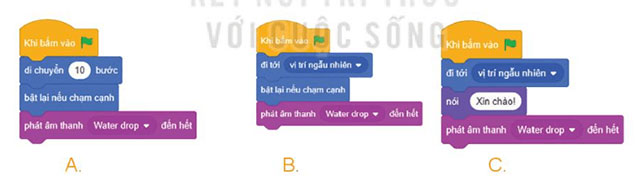
Trả lời:
Đáp án đúng là: B. Vì đáp án B thể hiện rõ ý tưởng của bạn Minh
Em hãy tạo chương trình Scratch để thực hiện ý tưởng của bạn Minh ở câu 2.
Trả lời:
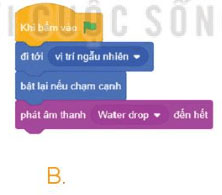
Bước 1. Em quan sát và kéo thả các lệnh để tạo chương trình cho chú cá ( Hình B)
Bước 2. Nháy chuột vào nút lệnh ![]() để chạy chương trình. Tiếp tục nháy chuột nhiều lần vào nút lệnh
để chạy chương trình. Tiếp tục nháy chuột nhiều lần vào nút lệnh ![]() để chú cá di chuyển liên tục trong bể cá.
để chú cá di chuyển liên tục trong bể cá.
Bước 3. Chọn lệnh Lưu về máy tính trong bảng chọn Tập tin. Cửa sổ Save as hiện ra, em hãy chọn thư mục lưu trữ và đặt tên là ChuCa.
Em hãy nâng cấp chương trình “Chú chó đáng yêu” và “Bể cá cảnh” để nhân vật va vào cạnh sân khấu khi bật ngược lại không bị lộn ngược đầu.
Trả lời:
Để nhân vật va vào cạnh sân khấu khi bật ngược lại không bị lộn ngược đầu, ta kéo thả lệnh 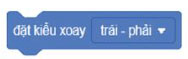 vào sau câu lệnh
vào sau câu lệnh ![]() .
.
Theo Nghị định 147/2024/ND-CP, bạn cần xác thực tài khoản trước khi sử dụng tính năng này. Chúng tôi sẽ gửi mã xác thực qua SMS hoặc Zalo tới số điện thoại mà bạn nhập dưới đây:









